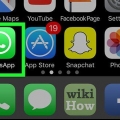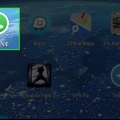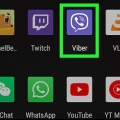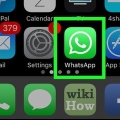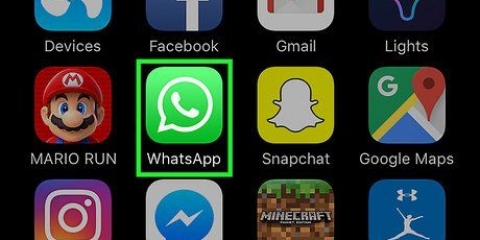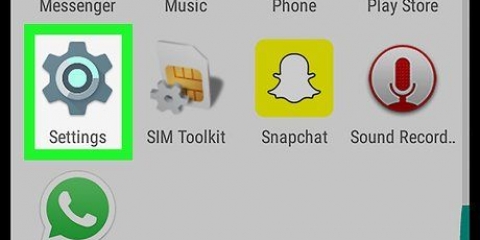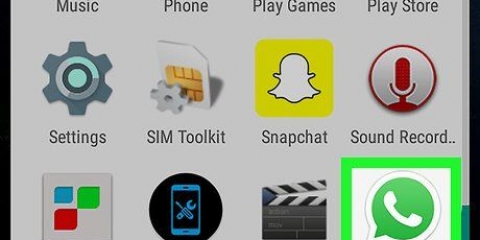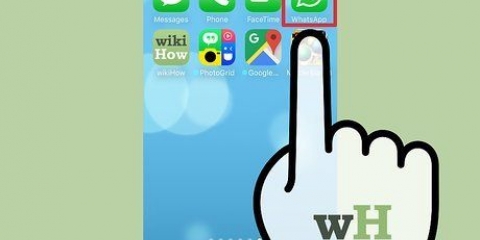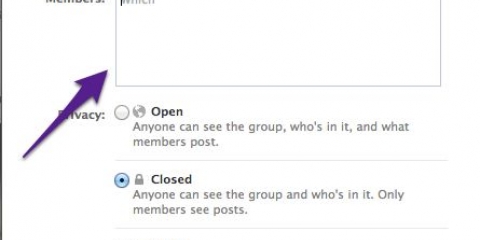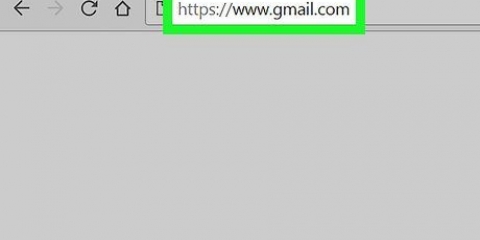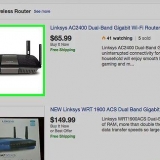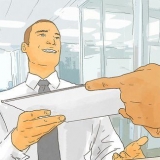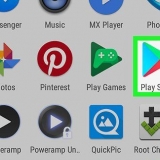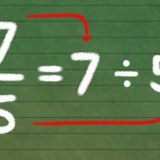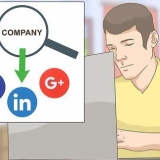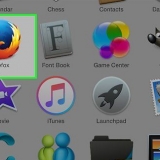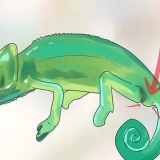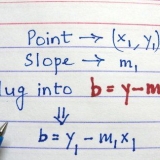Vous pouvez également rechercher des contacts spécifiques à partir de la barre de recherche en haut de l`écran WhatsApp. Vous ne pouvez pas ajouter des personnes qui ne sont pas actuellement dans vos contacts.
Ajouter un sujet de groupe pour nommer le groupe (jusqu`à 25 caractères). Ajoutez une photo en appuyant sur l`icône de l`appareil photo à gauche du champ Objet du groupe. Retirer des participants du groupe avant de former officiellement le groupe.





Vous ne pouvez pas ajouter des personnes qui ne sont pas déjà dans vos contacts. Appuyez sur le bouton OK dans le coin supérieur droit de votre écran lorsque vous êtes prêt à continuer.








La fonction de groupe de WhatsApp est un moyen pratique d`organiser des réunions internationales, des rencontres entre amis, etc. Après avoir envoyé votre message, vous verrez une série de coches liées à votre destinataire : une coche signifie que votre message a été envoyé, deux coches signifient que votre destinataire a reçu le message et les coches deviennent bleues lorsque votre destinataire a lu le message.
Créer un groupe dans whatsapp
Teneur
Comme la plupart des applications de messagerie instantanée, WhatsApp vous permet de créer un groupe pour envoyer un message à plusieurs personnes à la fois. Vous pouvez créer un groupe dans WhatsApp en ouvrant le menu Chats et en sélectionnant l`option Nouveau groupe. De là, vous pouvez ajouter jusqu`à 256 personnes à un groupe tant qu`elles sont dans vos contacts téléphoniques!
Pas
Méthode 1 sur 3 : Créer un groupe (iPhone)

1. Appuyez sur votre application WhatsApp pour ouvrir WhatsApp. Si vous ne l`avez pas déjà, WhatsApp pour iPhone peut être téléchargé gratuitement depuis l`App Store.
- Si vous ne trouvez pas WhatsApp sur votre iPhone, balayez vers le bas depuis le centre de l`écran et tapez WhatsApp dans la barre de recherche. Vous devriez voir l`icône WhatsApp apparaître en haut de ce menu.

2. Appuyez sur l`option Chats pour ouvrir votre historique de chat. C`est dans la barre d`outils en bas de l`écran.
Si WhatsApp ouvre votre dernier chat utilisé, vous devez appuyer sur l`option Chats dans le coin supérieur gauche pour revenir au menu Chats.

3. Appuyez sur l`option Nouveau groupe. Il devrait être dans le coin supérieur droit du menu Chat.
Vous devez avoir au moins un chat dans votre menu Chat avant de pouvoir créer un groupe ; si vous venez d`installer WhatsApp, envoyez simplement une discussion en un mot à un contact pour activer l`option Nouveau groupe.

4. Appuyez sur le nom d`un contact pour l`ajouter à votre groupe. Vous pouvez le faire avec jusqu`à 256 personnes ; le nom et l`icône de chaque personne que vous ajoutez apparaîtront en haut de votre écran lorsque vous ajoutez des contacts.

5. Appuyez sur Suivant dans le coin supérieur droit de votre écran. Cela vous amènera à la page Nouveau groupe. À partir de là, vous pouvez :

6. Appuyez sur Créer dans le coin supérieur droit de votre écran. Vous avez officiellement créé un groupe dans WhatsApp!
Méthode 2 sur 3: Créer un groupe (Android)

1. Appuyez sur votre application WhatsApp pour ouvrir WhatsApp. Si vous n`avez pas encore WhatsApp pour Android, vous pouvez le télécharger gratuitement sur le Google Play Store.
- Si vous ne trouvez pas WhatsApp sur votre téléphone, recherchez-le avec la fonction Google In App.

2. Appuyez sur l`onglet Discussions. Vous pouvez le trouver en bas de votre écran dans la barre d`outils de WhatsApp.
Lorsque WhatsApp ouvre le chat le plus récemment utilisé, appuyez sur l`option Chats dans le coin supérieur gauche pour afficher le menu Chats.

3. Appuyez sur le bouton de menu de votre Android. Cela fera apparaître un menu sur la page Chats.

4. Appuyez sur l`option Nouveau groupe en haut du menu. Vous devez maintenant sélectionner les membres de votre groupe.

5. Appuyez sur les noms des contacts pour les ajouter à votre groupe. Vous pouvez également rechercher des contacts spécifiques à partir de la barre de recherche en haut de votre écran.

6. Ajouter un nom de groupe. Vous le faites dans le champ en haut de l`écran.

sept. Ajouter une photo à votre groupe. Pour ce faire, appuyez sur la case vide à côté du nom du groupe, puis sélectionnez une photo dans votre photothèque.
Vous pouvez également prendre une photo depuis WhatsApp si vous le souhaitez.

8. Appuyez sur la coche lorsque vous avez terminé. C`est dans le coin supérieur droit de votre écran. Vous avez maintenant un groupe sur WhatsApp!
Méthode 3 sur 3 : Envoyez un message à votre groupe

1. Appuyez sur l`option Chats. Cela vous mènera à votre menu de discussion, où vous devriez voir le nom de votre groupe.

2. Appuyez sur le nom de votre groupe. Cela ouvrira le chat de votre groupe.

3. Appuyez sur le champ en bas de l`écran. C`est ici que vous tapez vos messages.

4. Tapez pour créer un message. Vous pouvez envoyer vos messages en appuyant sur la touche fléchée à côté du champ de discussion lorsque vous avez terminé.

5. Appuyez sur l`icône de l`appareil photo pour ajouter une photo. Vous pouvez ajouter une photo de votre bibliothèque ou prendre une photo en direct depuis WhatsApp.
Appuyez sur l`option Envoyer dans le coin supérieur droit de votre écran pour envoyer votre photo.

6. Continuez à utiliser le chat de groupe. Vous pouvez utiliser la fonction de discussion de groupe de WhatsApp pour garder tous vos contacts préférés à jour gratuitement!
Des astuces
Mises en garde
- Faites attention à qui vous ajoutez à un groupe si vous allez faire des plans qui ne devraient pas être divulgués.
Articles sur le sujet "Créer un groupe dans whatsapp"
Оцените, пожалуйста статью
Similaire
Populaire